ps处理公路人物图片灿烂的暖色调
2022-12-25 23:52:22
来源/作者: /
己有:44人学习过
1、打开原图素材,把背景图层复制一层,简单给人物磨一下皮,去掉杂点即可,大致效果如下图。

2、创建可选颜色调整图层,对黄、绿进行调整,参数设置如图2,3,效果如图4。这一步微调背景绿色。
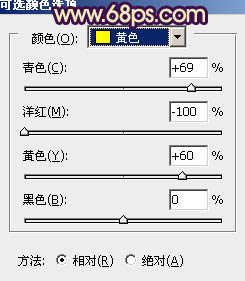
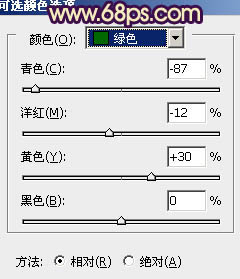


2、创建可选颜色调整图层,对黄、绿进行调整,参数设置如图2,3,效果如图4。这一步微调背景绿色。
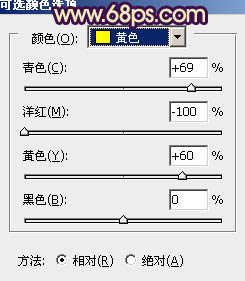
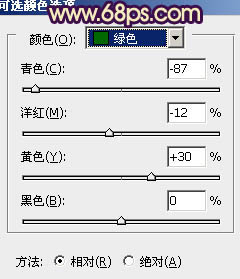

上一篇:ps打造复古的黄绿色外景人像效果
下一篇:ps三步为帅哥图片调出流行色调




![[非主流PS教程] 非主流图片制作教](https://img.lvups.com/d/file/titlepic/2022/12/25/ezubq003eyi.jpg)























